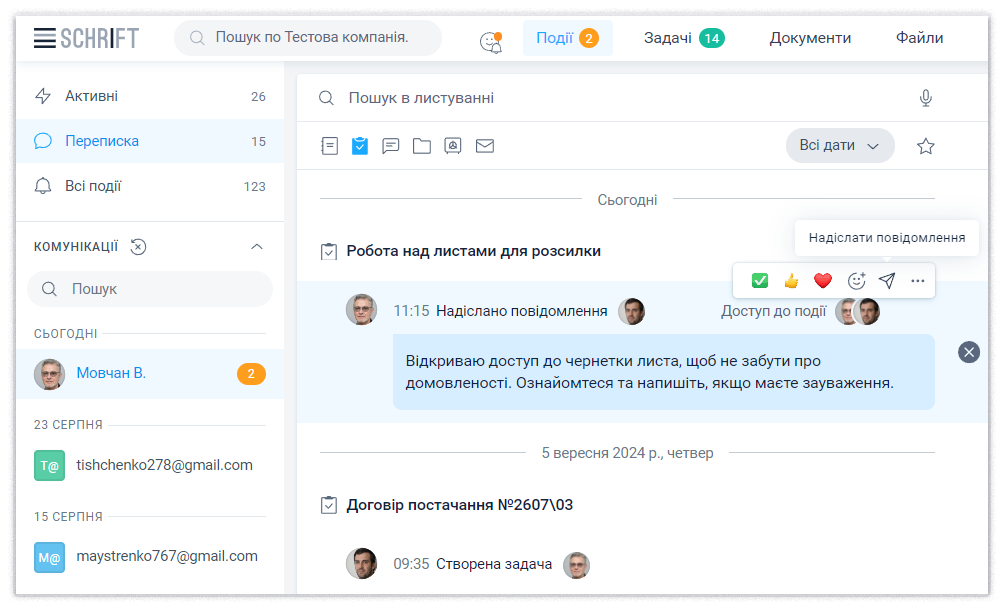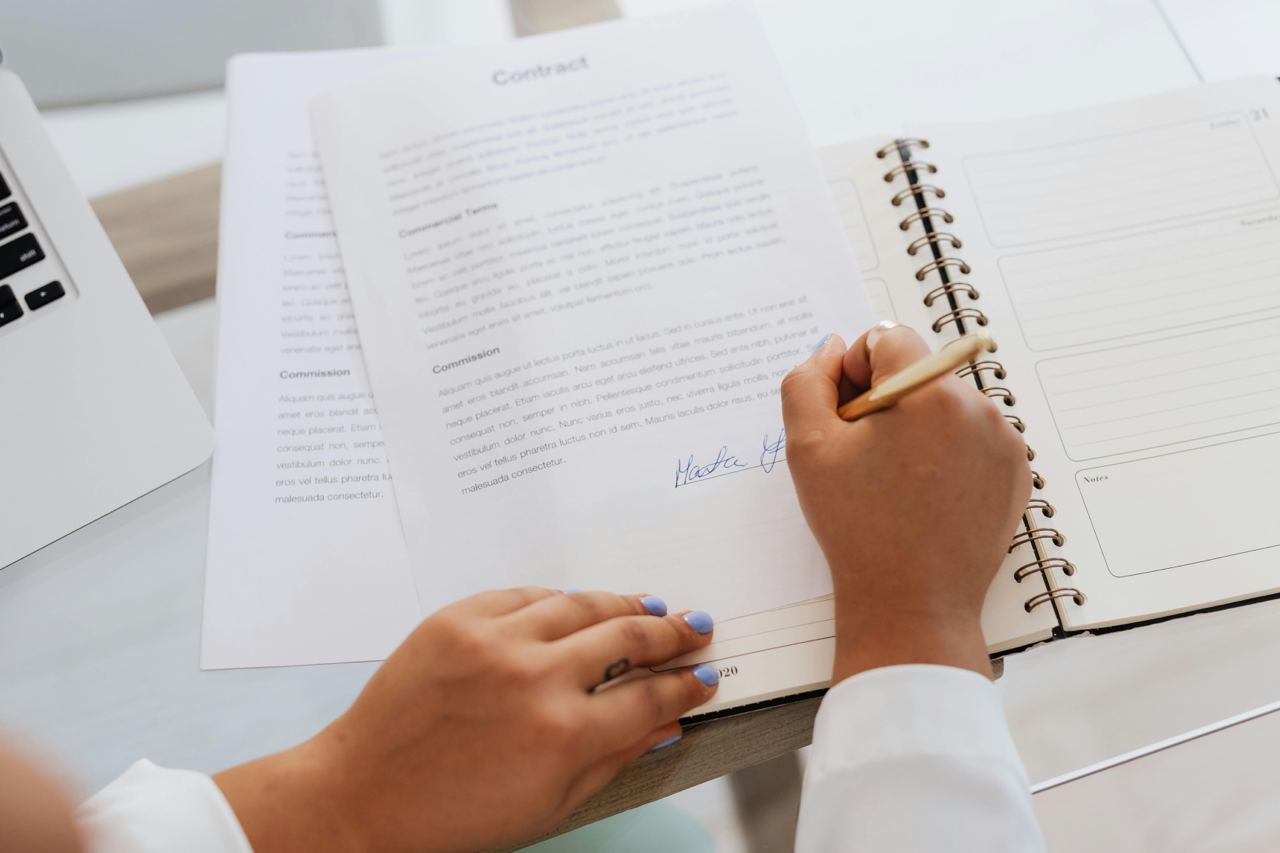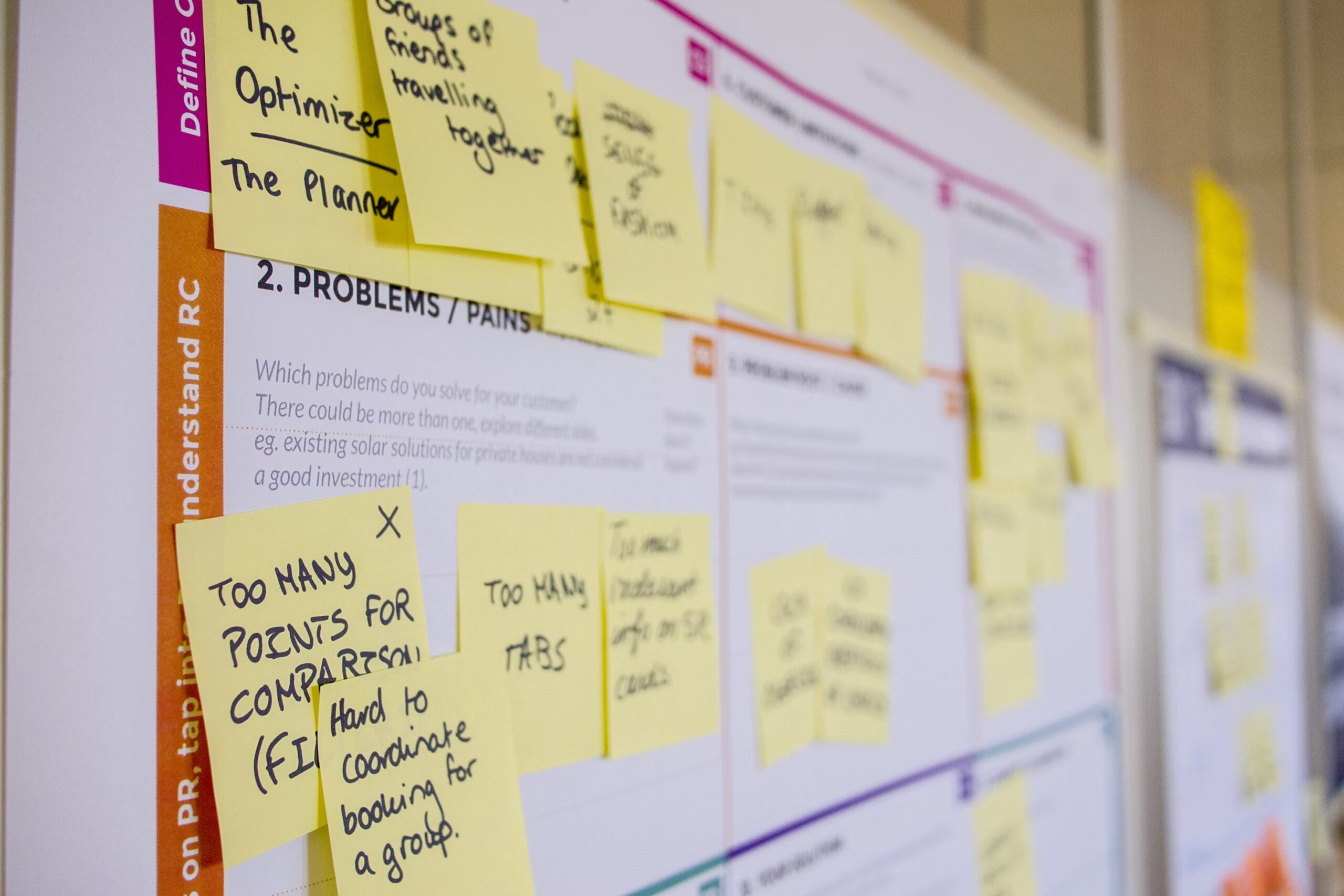16 Jun 2023
Червневий реліз від СЕД «SCHRIFT». Більше зручності для нових користувачів
Система електронного документообігу Schrift постійно вдосконалюється. Суттєві оновлення інтерфейсу та функціоналу відбуваються щомісяця. Цього разу розробники приділили увагу новим користувачам – тим, хто щойно зареєструвався або робить перші кроки по диджиталізації своєї організації.
Оновлення №1– Тур по інтерфейсу системи
У системі з’явився тур основними розділами і функціями. Після реєстрації тур починається автоматично. Повідомлення, у якому можна вибрати «Пройти тур по основним розділам», з’явиться в лівому нижньому кутку.
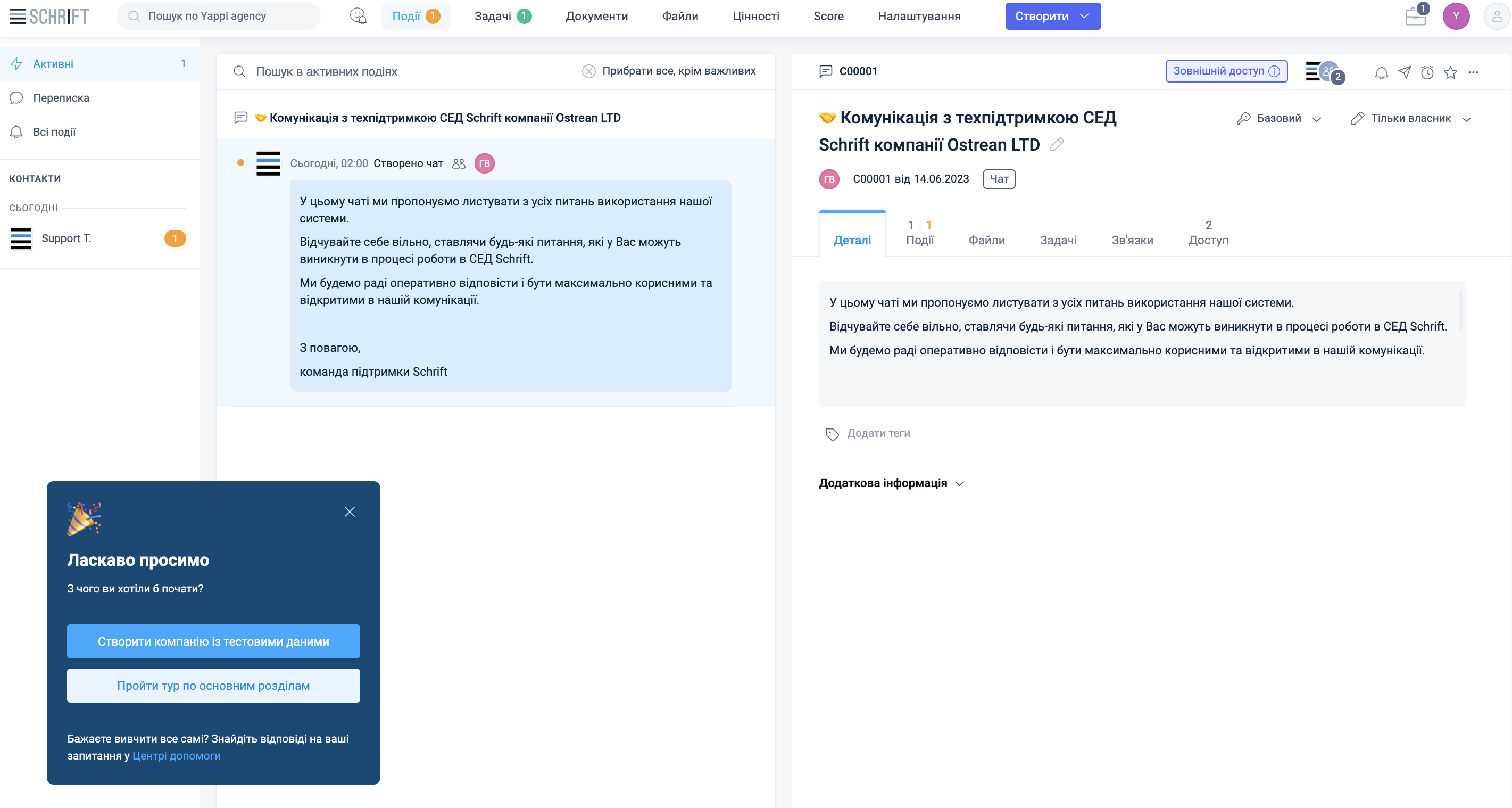
Якщо ви вже зареєстровані в системі – клікніть на значок Акаунта користувача, потім у спадному меню виберіть пункт Гід використання Schrift, а далі – Пройти тур по основним розділам.
Спливаючі підказки послідовно проведуть вас по основних розділах і функціях. Підказка містить короткий опис, але якщо ви хочете знати більше – клік на посилання «у статті» переведе вас до відповідної статті Хелп-центру.
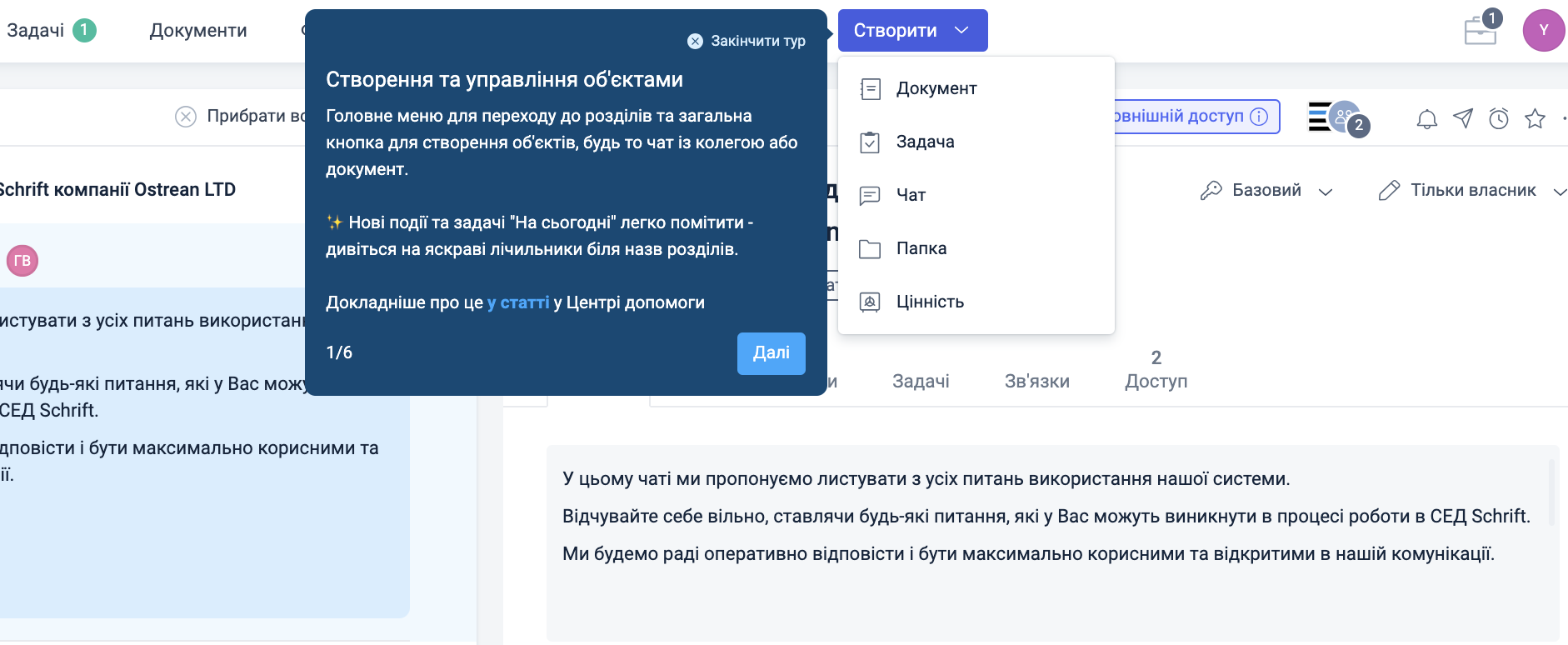
Отже, старт роботи в системі став простішим та зрозумілішим. Якщо ви ще не користуєтеся Schrift – спробуйте, це безкоштовно.
Перейдіть за посиланням https://accounts.ostrean.com/registration/form, введіть свій Mail або скористайтеся реєстрацією за допомогою вашого Gmail акаунту. Якщо ви ввели Mail для реєстрації – ви отримаєте повідомлення на вказану пошту, кнопка «Підтвердити ваш email» з нього перенаправить вас прямо в робочий простір системи.
На нових користувачів Schrift в системі чекає перша задача, яка нагадає ознайомитися з функціями системи.
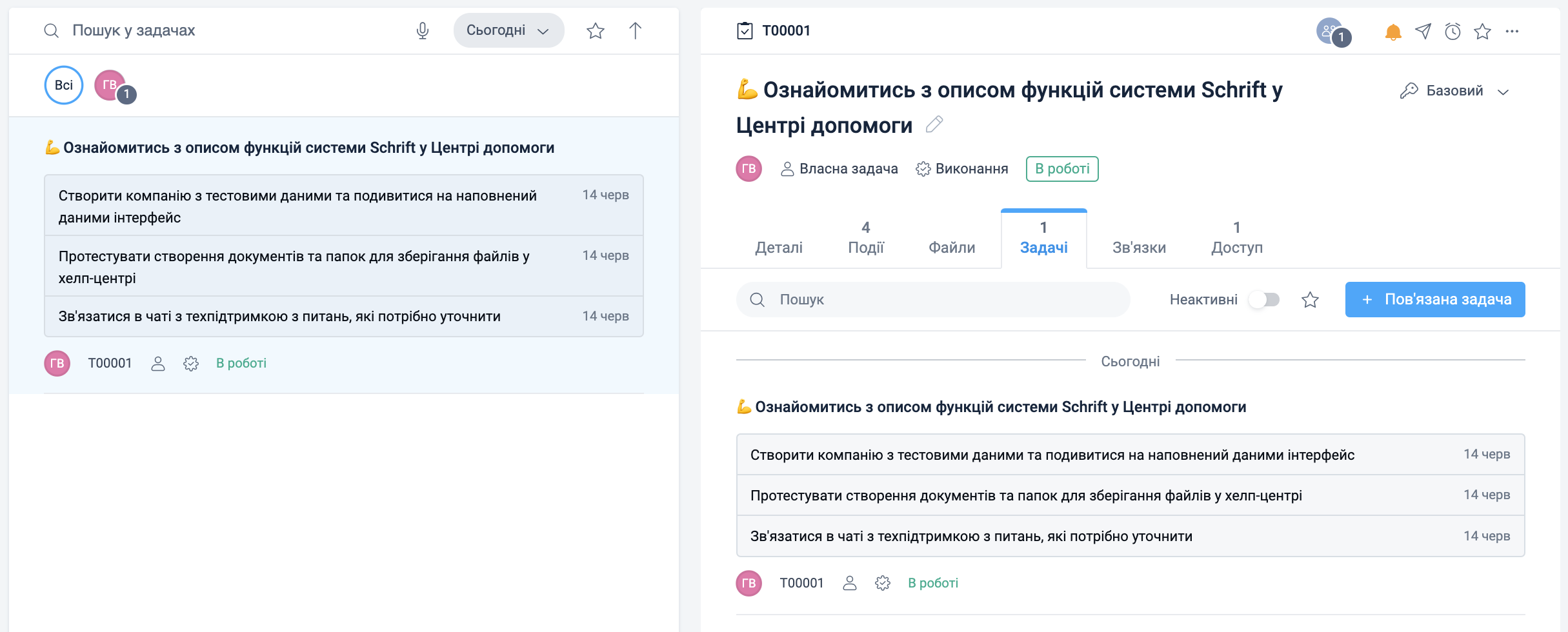
Оновлення №2 – Тестова компанія
Тестова компанія скоротить час знайомства із системою. Зазвичай, користувач вивчає роботу кожної функції покроково та в разі потреби. Тепер є можливість переглянути та проклікати весь функціонал на прикладі вже розвиненого проекту.
Натисніть на значок облікового запису користувача – він найправіший у верхньому рядку. Виберіть Гід використання Schrift. У вікні, що з’явилося, виберіть пункт Створити компанію з тестовими даними.
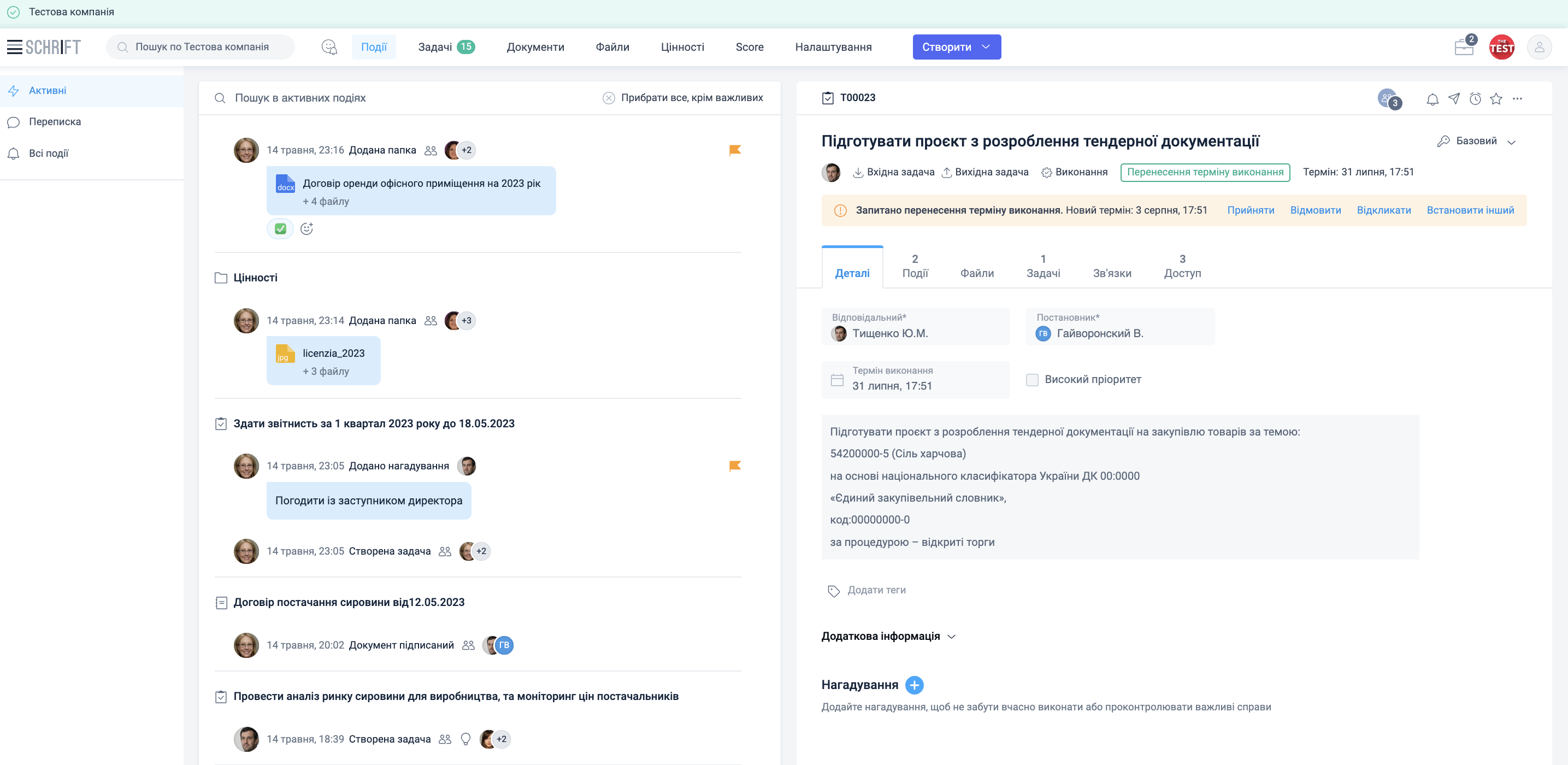
(!) Зверніть увагу – компанія відкривається в новій вкладці браузера.
Тепер у вашому Списку компаній (другий круглий значок у правому верхньому кутку) з’явиться нова компанія, що так і називається «Тестова компанія».
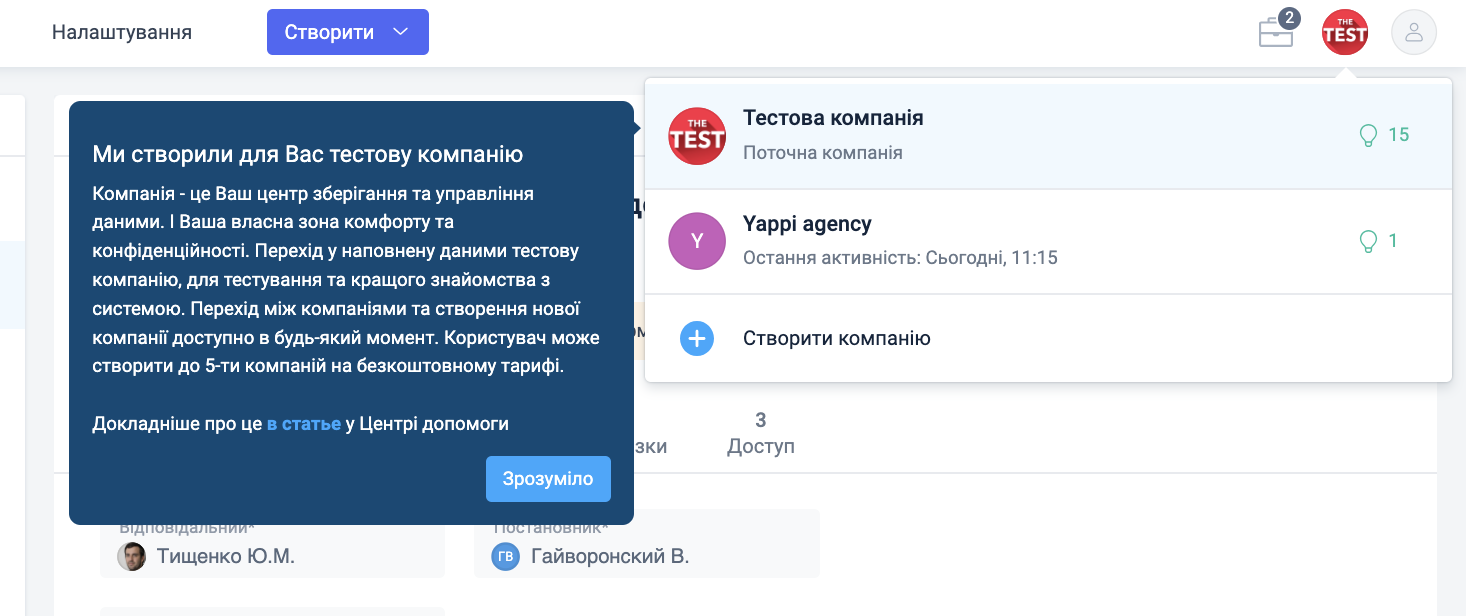
Ви можете переключатися між вашою компанією та новою Тестовою компанією коли завгодно.
Тестова компанія призначена саме для експериментів і тестування, тому не хвилюйтесь про можливі “помилки” або невідповідності у ній. Тут ви можете швидко протестувати всі функції і налаштування системи без страху щось пошкодити.
Що проклікати насамперед? Спробуйте зробити такі дії:
-
Cтворити документ
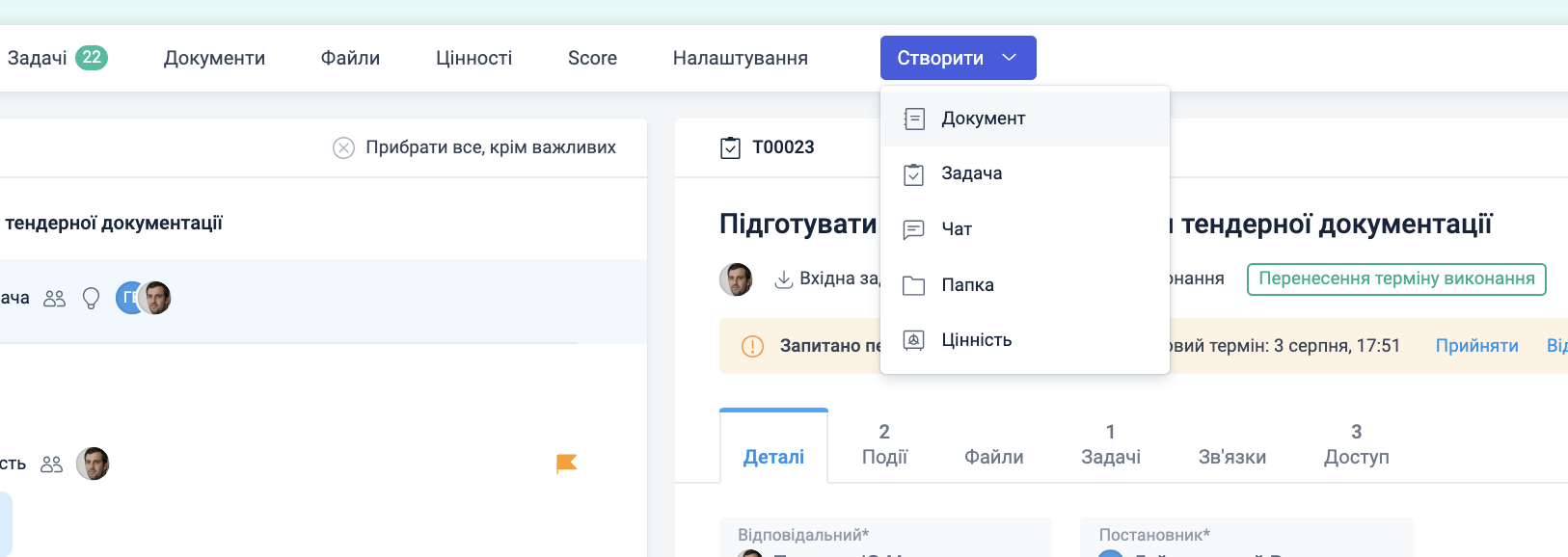
-
Підписати документ
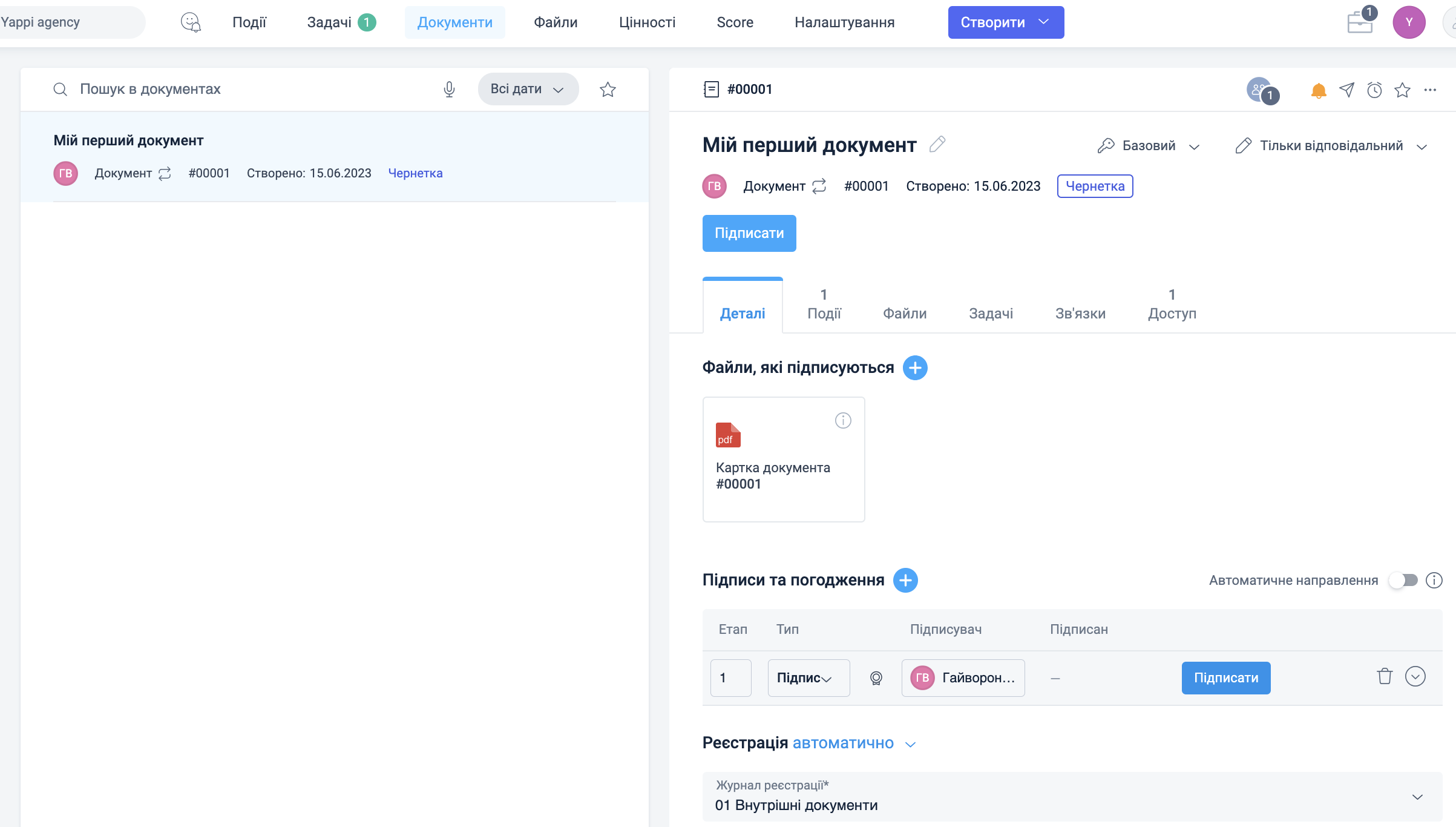
Знайдіть потрібний документ. Кнопка “Підписати” знаходиться у верхній частині документа, або у розділі Підписи та погодження.
-
Направити документ на погодження чи підписання
Виберіть документ, який потребує погодження
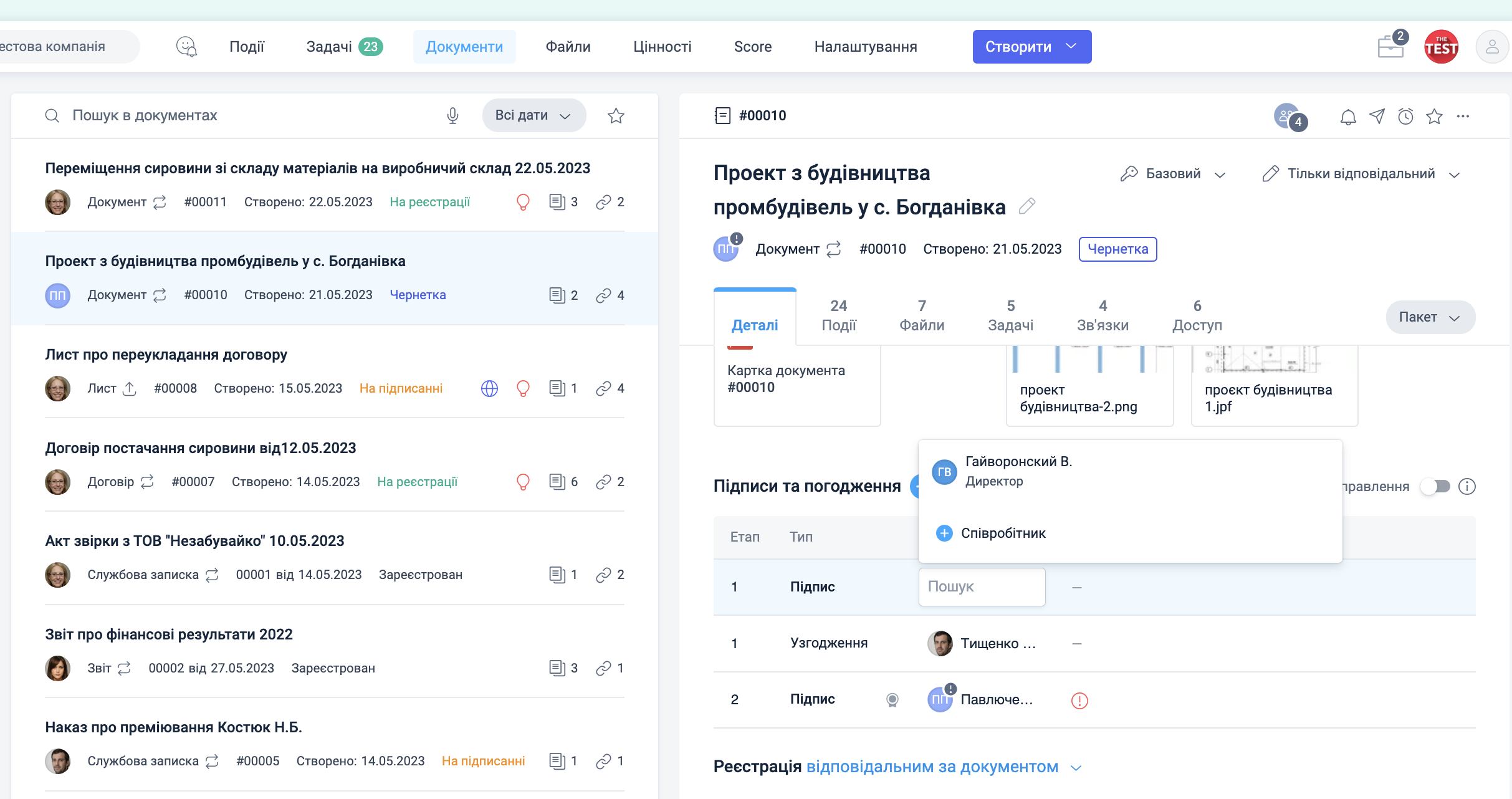
У розділі Підписи та погодження – виберіть співробітника, який повинен підписати документ за допомогою «плюсіка».
Ви можете направити документ на підпис як у ручному, так і автоматичному режимі. У ручному режимі – документ на погодження або підписання відправляється за допомогою іконки “літачка”.
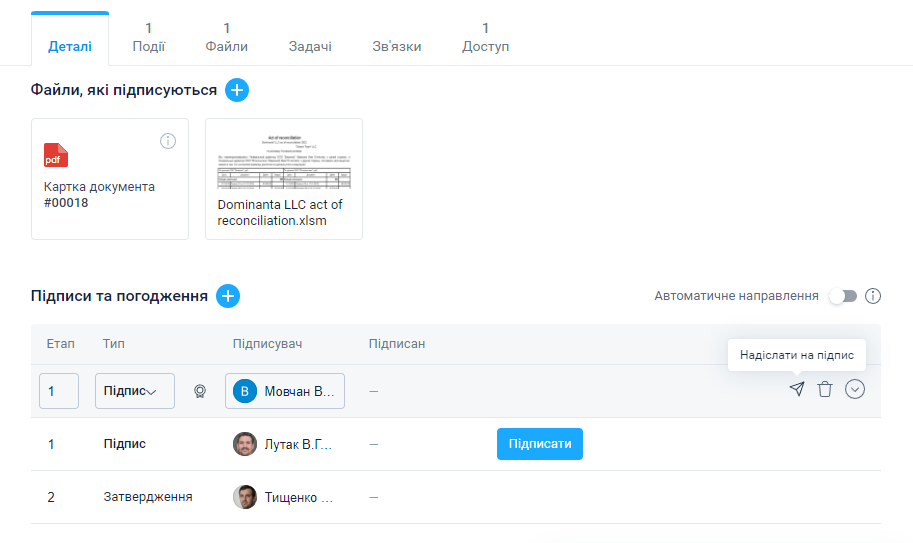
-
Призначити задачу
Ви можете призначити задачу комусь із співробітників або собі.
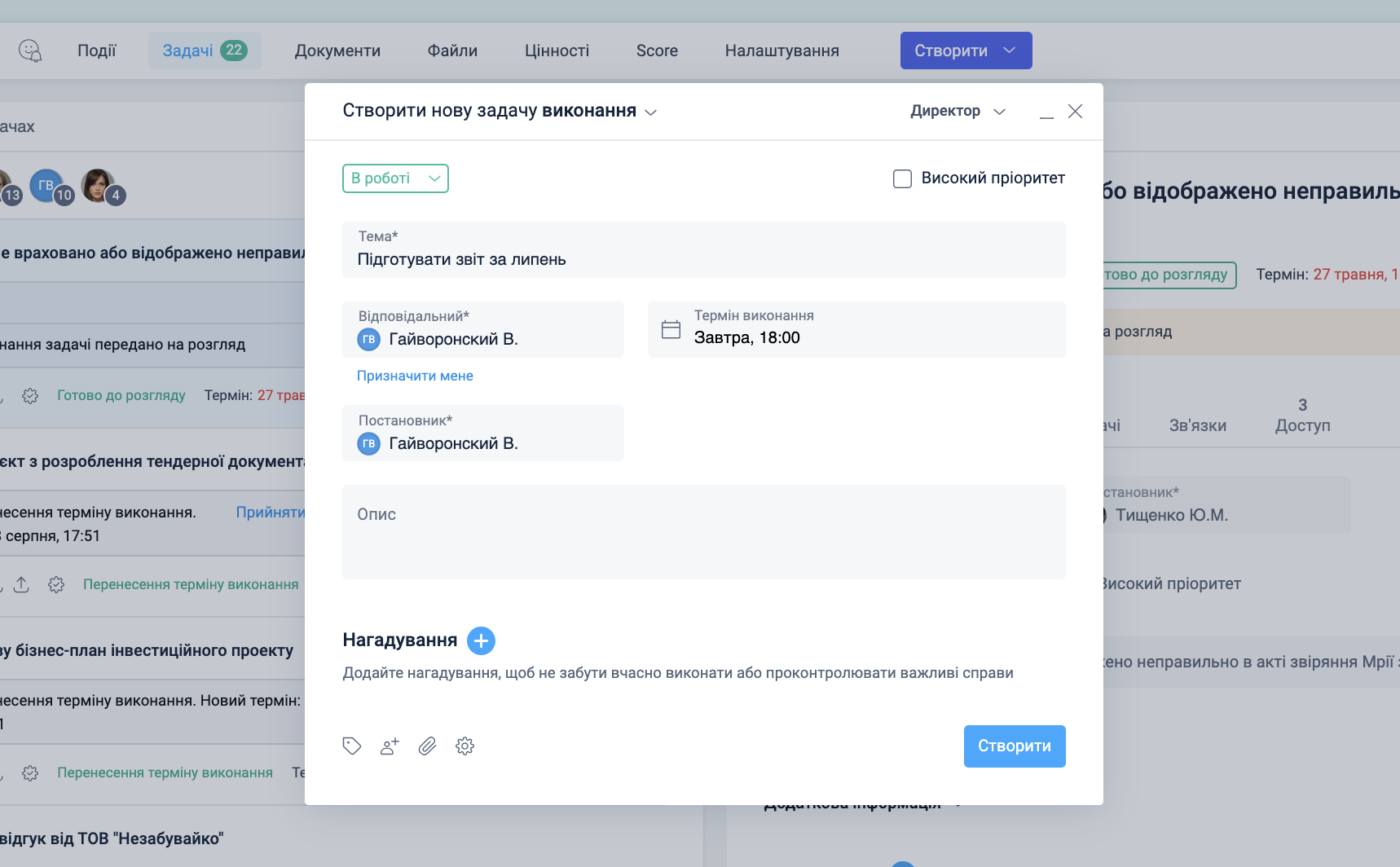
-
Завантажити в систему файл із комп’ютера
Файл може бути прикріплений до будь-якого об’єкта в системі (документ, задача, чат, цінність) або завантажений у створену в системі папку.
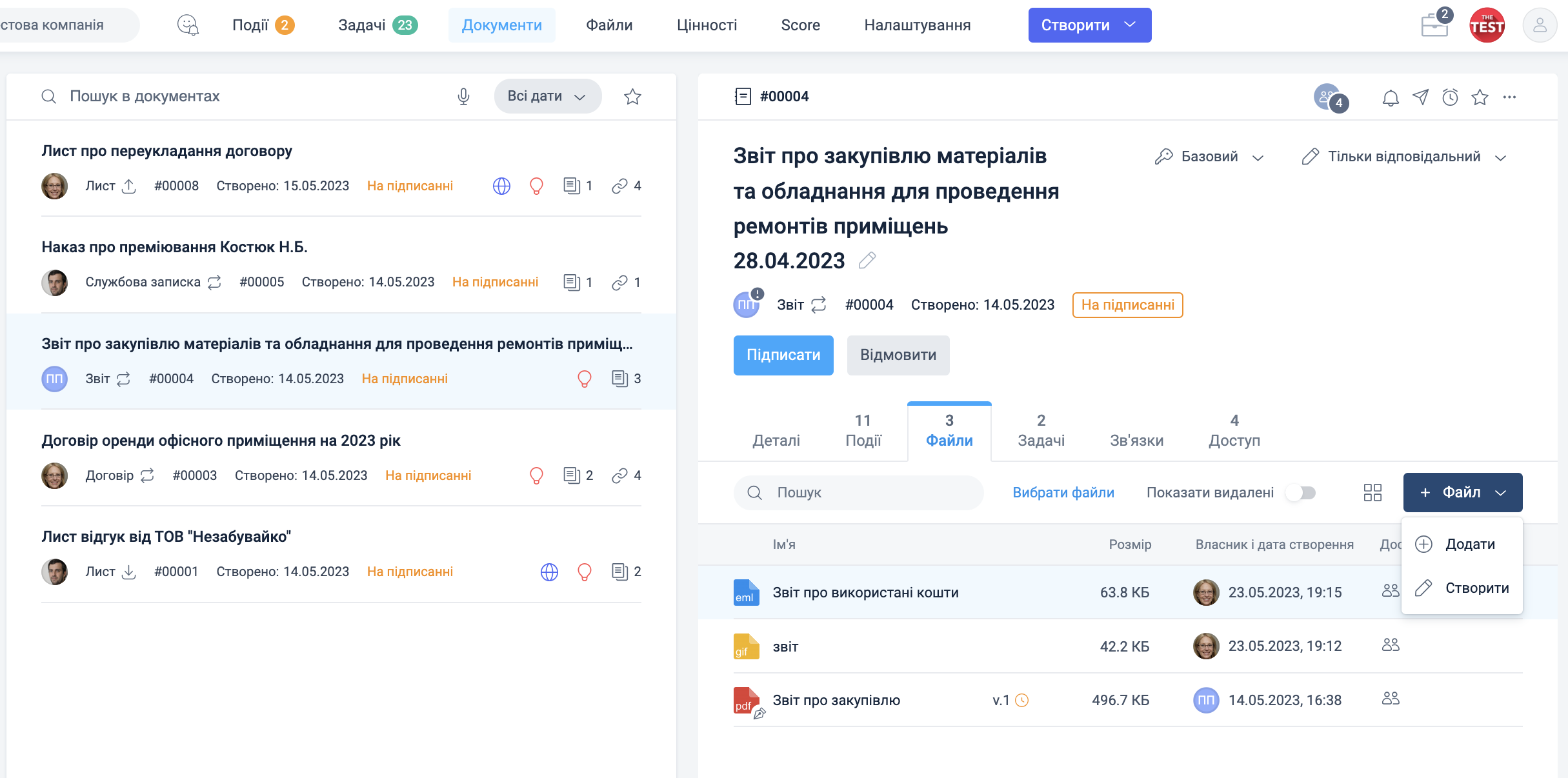
Також, у будь-якому елементі системи, де ви побачите значок скріпочки – ви можете додати або завантажити файл з вашого комп’ютера.
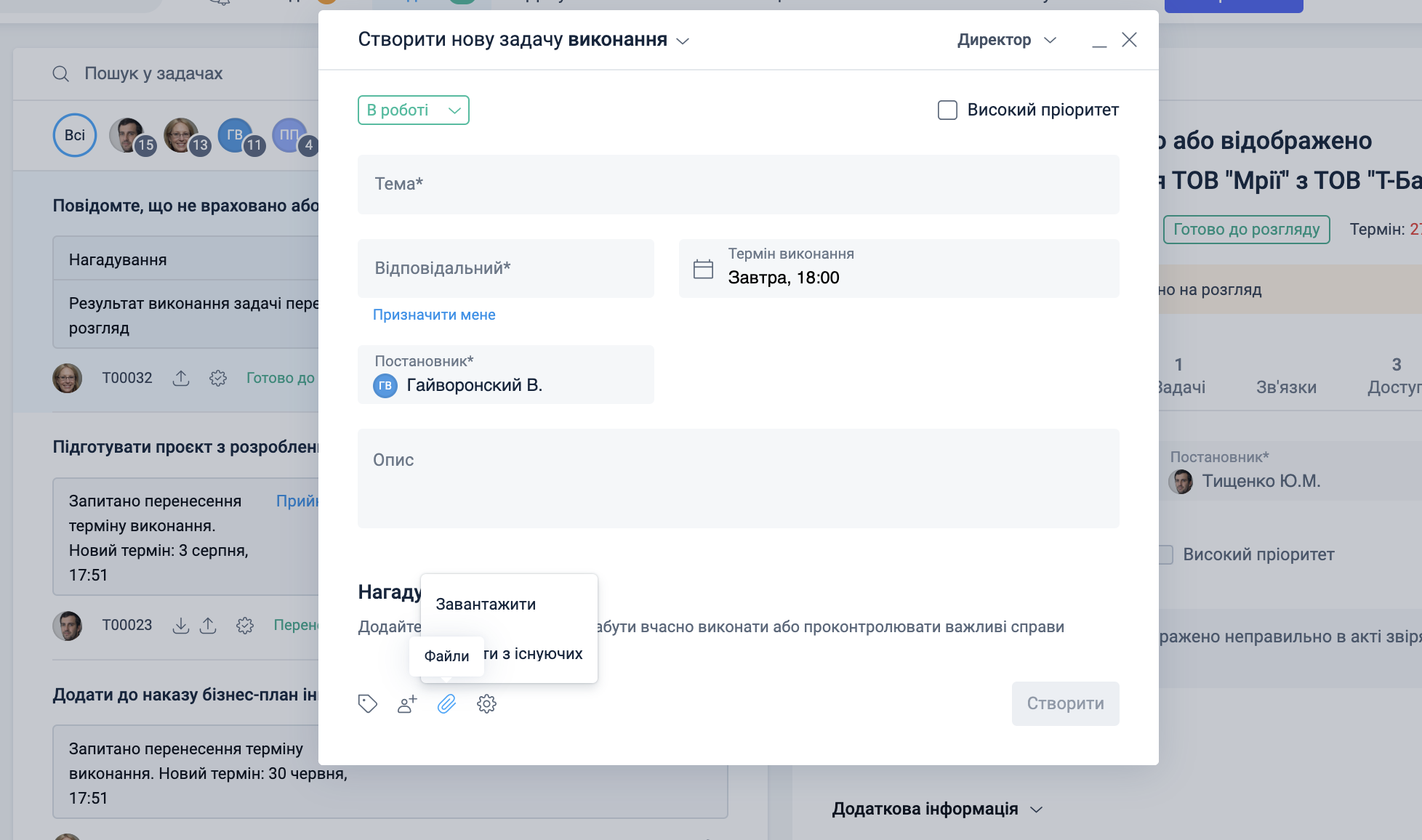
-
Переглянути файли у системі
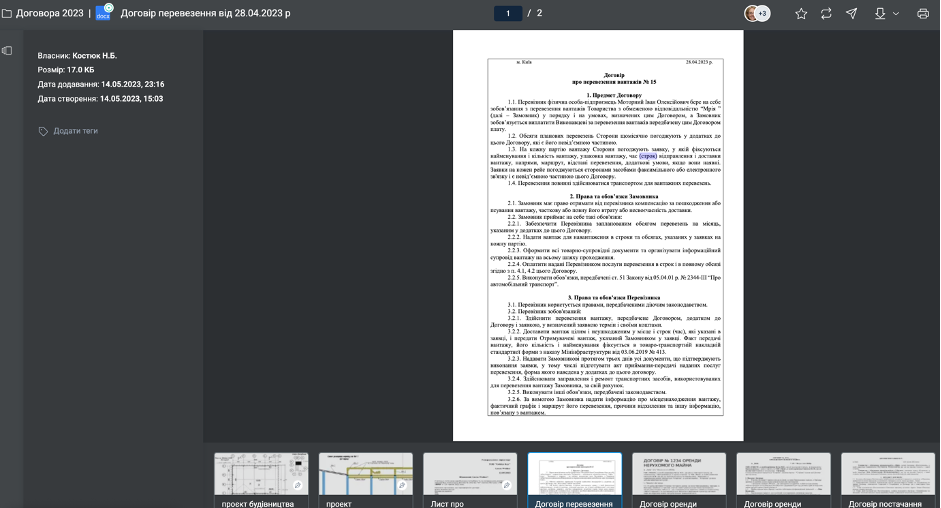
-
Завантажити файл на комп’ютер
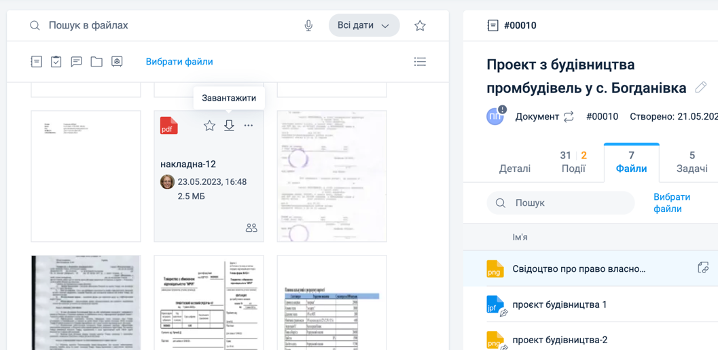
У будь-якому місці інтерфейсу, при наведенні курсором на файл – ви побачите значок «стрілочка вниз» для скачування файлу на ваш локальний комп’ютер.
-
Надіслати повідомлення
Ви можете створити новий чат, через кнопку Створити в головному меню системи.
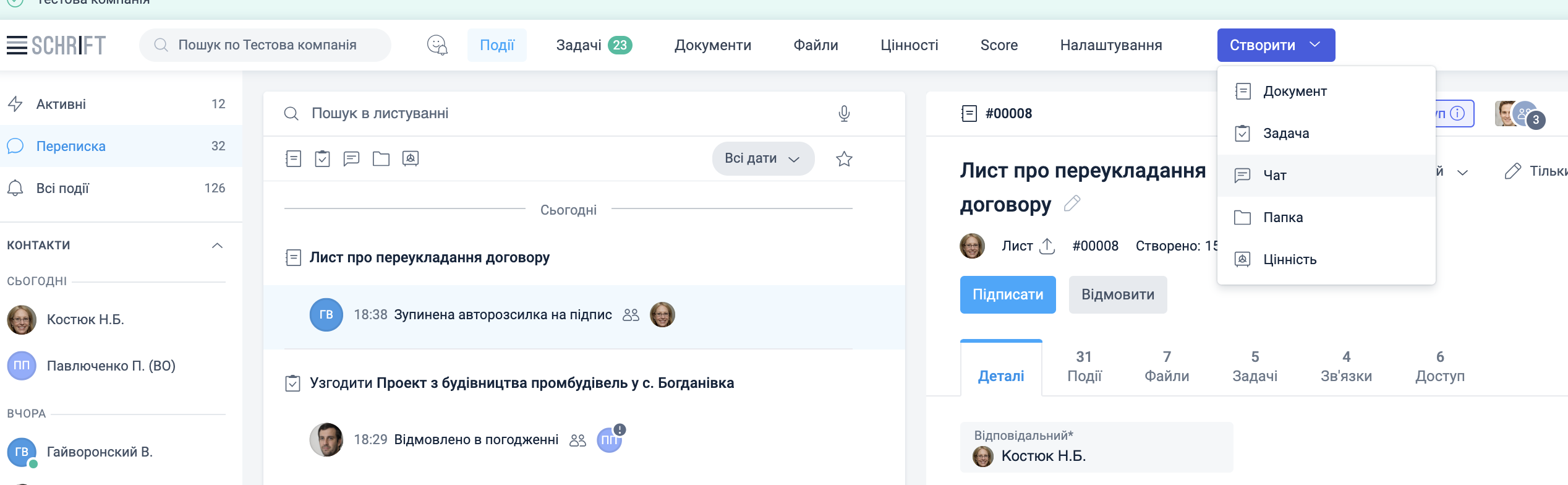
Усі повідомлення, надіслані в чаті, будуть доступні всім його учасникам. Переписки можна знайти в розділі Події.Змінити налаштування облікового запису компанії
-
Змінити налаштування облікового запису компанії
Для налаштування акаунта компанії потрібно зайти в розділ Налаштування головного меню, а потім у лівому меню вибрати підрозділ Акаунт компанії
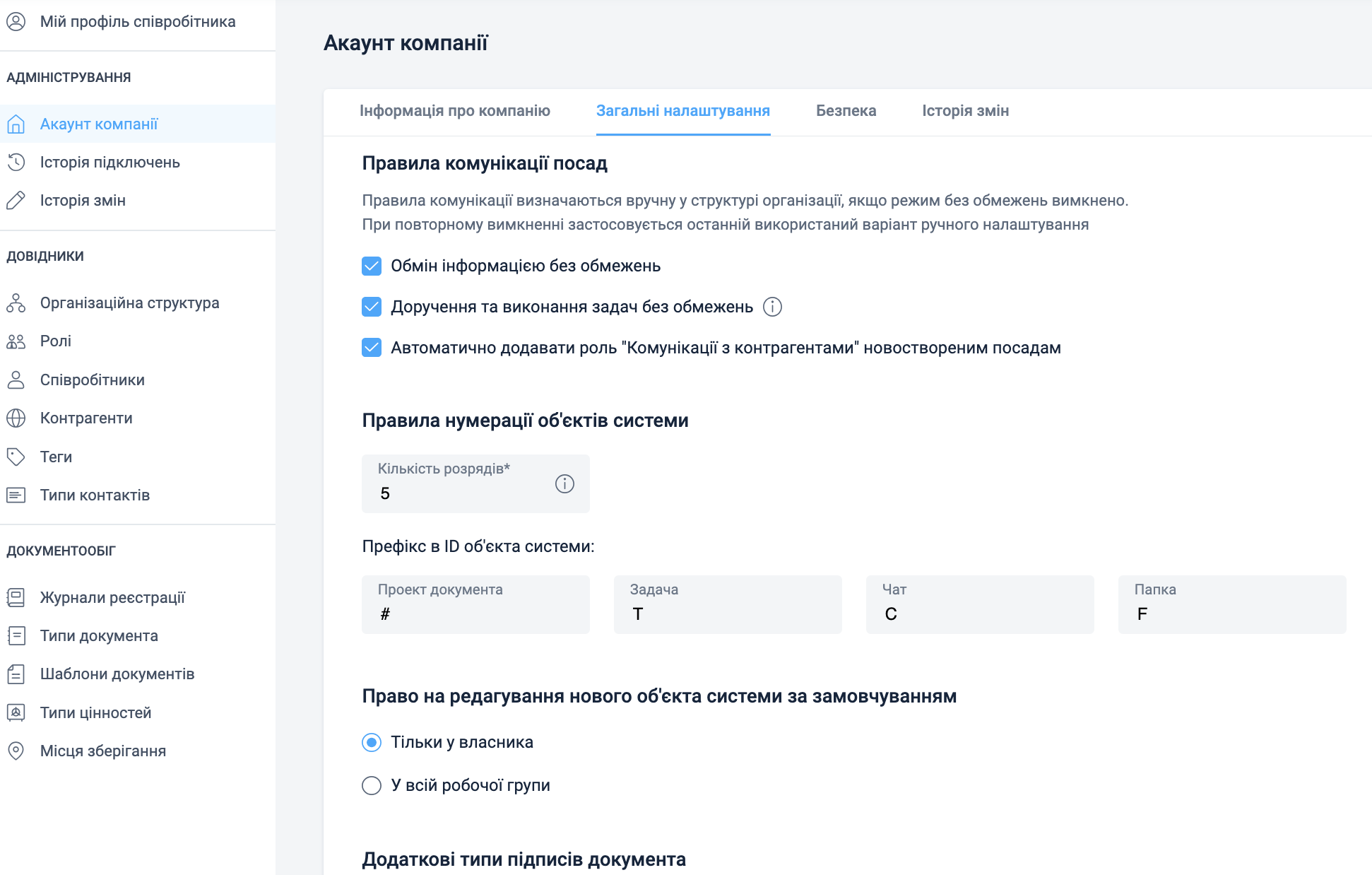
-
Ознайомиться з організаційною структурою компанії та можливостями адміністрування
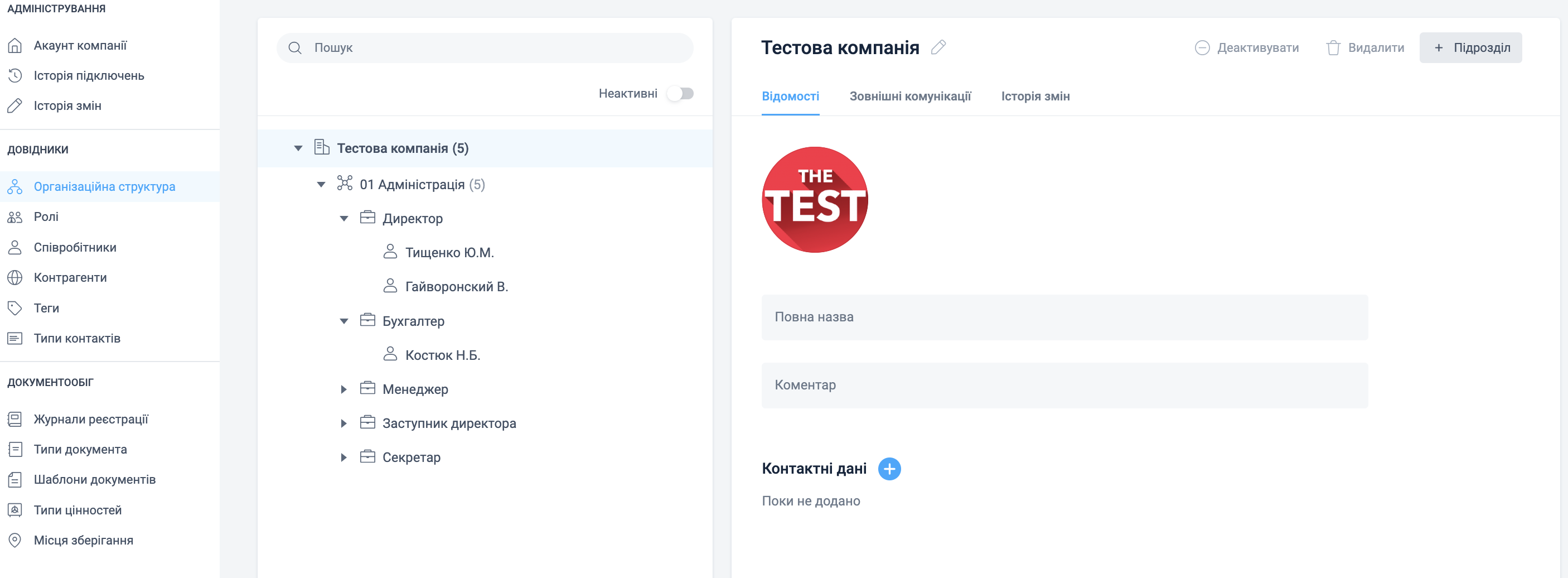
Повертайтеся до Вашої компанії. Тепер ви знаєте більше.
Щось не вийшло? Є питання? Допомога завжди поряд!
Оновлення №3 – Чат підтримки
З моменту створення профілю в ньому вже є чат для комунікації з техпідтримкою.
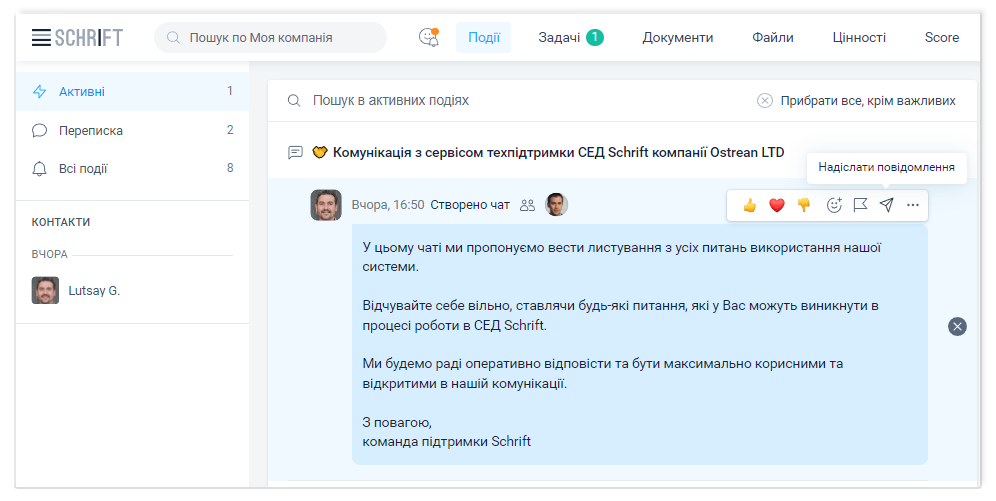
Для того, аби почати діалог – натисніть на значок літачка, а у якості одержувача виберіть Schrift Support.
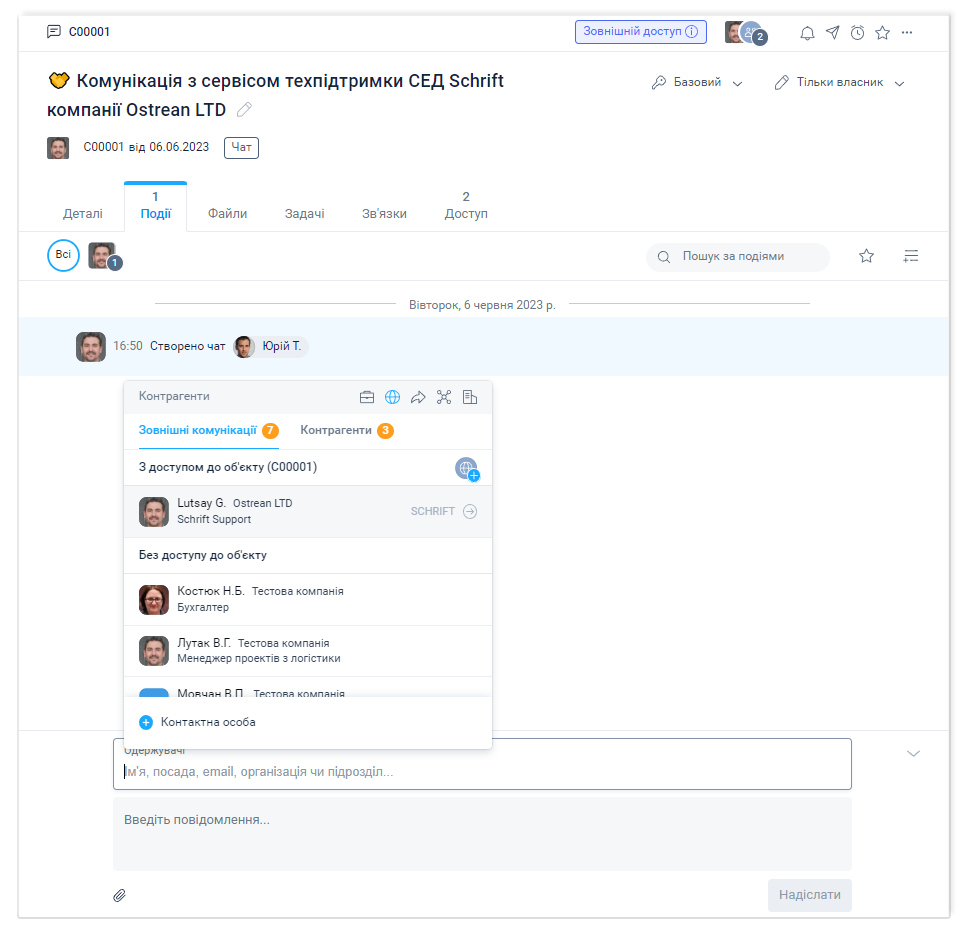
Фахівець техпідтримки відповість на будь-які ваші запитання!
Не забувайте, що на сайті https://schrift.ostrean.com/ukr/ ви можете Замовити демонстрацію системи – наш менеджер зв’яжеться з вами, розповість про можливості системи Schrift та відповість на всі запитання!